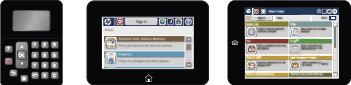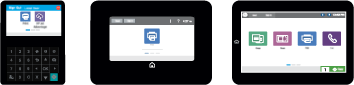Введение
Данная статья заказная. Ранее с программой PrintStore я не был знаком и в работе ее не использовал. Ко мне обратился автор программы с предложением написать на нее обзор. Так что это будет мое знакомство и описание основного функционала одновременно.
Я начинал свою трудовую деятельность в ИТ технологиях с должности тех. поддержки и системного администратора в обычном офисе. В мои обязанности входил в том числе и учет техники. Я маркировал оборудование, проводил инвентаризации, вел учет перемещения, ремонта и списания техники. Использовал для этого другие программы общего назначения, в отличие от PrintStore, которая хоть и позволяет учитывать любую технику, но ориентирована в основном на принтеры и МФУ. Так что с темой учета техники я знаком не гипотетически, а очень даже практически.
Для проверки программы я взял обычный офис среднего размера с тремя филиалами и некоторым количеством обслуживаемой техники. На базе этого офиса я и буду писать обзор.
ВОЗМОЖНОСТИ PRINTSTORE
Учет оборудования: приход, перемещение, ремонты, списание.
Учет картриджей: приход, перемещение, расход на оборудование, списание, отображение оперативных остатков.
Расчет скорости расхода по каждому расходному материалу и времени, на которое хватит существующего запаса, позволяет оптимизировать количества на складах.
Мониторинг оборудования: сбор информации с принтеров, МФУ и других сетевых устройств по протоколу SNMP и отображение в реальном времени. Собираются данные по остаткам ресурсов, счетчикам печати, размещению, версии firmware и т.д.
Отслеживание счетчиков печати позволяет привязывать информацию о текущем значении счетчика принтера к операциям замены расходных материалов, а также ремонта самого аппарата. Скоро этот функционал будет доработан и данные будут автоматически браться из мониторинга
Индивидуальный учет расходных материалов (учет перезаправок) — это уникальная возможность программы. На каждый картридж можно завести паспорт, в котором будет учитываться вся его история: приход, перемещение, расход на оборудование, ремонты (перезаправка), списание. Для идентификации можно использовать как заводские серийные номера, так и собственные инвентарные.
Учет договоров на обслуживание позволяет быстро находить ответственного за каждую единицу техники и вести историю платежей по договорам.
Учет заявок пользователей: запоминаются заявитель, исполнитель, требуемые картриджи и оборудование, а также принтеры, требующие ремонта. Заявки можно просматривать как общим списком, так на закладках соответствующих разделов. Например, при выборе сотрудника на отдельной закладке отображаются все его заявки.
Отчеты в программе снабжены фильтрами, во многих используется группировка данных. Они охватывают все операции с оборудованием и расходными материалами, а также есть сводные отчеты по выбранному контрагенту, единице оборудования или номерного расходного материала. Всего текущая версия содержит 74 шаблона отчетов.
Работа по сети доступна без установки какого-либо дополнительного ПО и сложных настроек. Просто положите файл базы данных на сервер и откройте ее из программы. Путь к БД для данного пользователя будет сохранен в реестре и при следующем запуске программы автоматически будет открыта сетевая БД.
Многопользовательский режим позволяет использовать программу сотрудникам с различным уровнем доступа как к отдельным возможностям программы, так и к филиалам компании.
Журнал действий пользователей дает возможность видеть историю изменений в базе данных. Есть отчет с фильтрами по всем параметрам и пятью вариантами группировки, позволяющий быстро найти и отобразить эту информацию в любом удобном виде.
Ведение справочников предприятия: филиалы, склады, помещения, отделы, должности, сотрудники, контрагенты.
Ведение справочников по моделям оборудования и расходников: производители, форматы печати, типы печати, типы картриджей, цвета картриджей, модели оборудования и модели расходников.
«Пора купить» — это интерактивный конструктор заказов, позволяющий на основе информации о запасе расходных материалов и скорости их расхода сформировать заказ поставщику(ам): ассортимент, необходимое количество. Также по каждому расходнику программа либо подставит цену по последней закупке, либо можно будет указать ее вручную, и на основе этих цен и необходимого количества подогнать общую стоимость заказа под выделенный бюджет. Полученный заказ можно сохранить в базе данных, а затем экспортировать во внешний файл или распечатать. Статус заказа можно отслеживать (оплачен/отгружен/получен), а при получении заказ конвертируется в приход.
Принтеры Hewlett-Packard
В 1966 году была открыла HP Laboratories, которая в итоге стала ведущей мировой технологической лабораторией компании. В том же году был разработан первый компьютер HP 2116A. Затем на рынок вышел программируемый калькулятор HP 9100A. Он был похож на мини-компьютер, но Хьюлетт сказал:
«Если бы мы назвали его компьютером, он был бы отвергнут компьютерными гуру и нашими клиентами, потому что он не был похож на IBM. Поэтому мы решили назвать его калькулятор, и вся такая ерунда исчезла». Клавиатура машины представляла собой нечто среднее между клавиатурой научного и механического калькулятора. Там не было букв.
Компания продвигалась не только в производстве техники, но и в организации работы. Они использовали заимствованную из Германии методику «flextime» — гибкое рабочее время сотрудников. Президентом стал Джон Янг. К 1984 году наконец был выпущен первый струйный принтер ThinkJet. Самой успешной версией стал лазерный принтер LaserJet. Наряду со сканерами он вскоре был превращен во многофункциональные продукты – МФУ (принтер, сканер, копировальный аппарат и факс). Сегодня бренд выпускает домашние, офисные и компактные принтеры HP Sprocket для печати фотографий со смартфона.
Отчеты о принтерах, печати и т.д.
В программе реализован набор наиболее актуальных отчетов. У меня программа поработала несколько дней, поэтому большой актуальности отчеты не набрали, но тем не менее, покажу, что получилось. Более подробную информацию можно посмотреть на сайте программы в документации, в разделе Отчеты.
Пример отчета по счетчикам, где можно оценить количество напечатанных страниц по каждому принтеру на заданном интервале. У меня это несколько дней.
Пример отчета по наличию расходников на складе.
Список оборудования с разбивкой по производителям.
Это просто примеры некоторых отчетов. Их там много, 78 шт., плюс, можно делать свои. Но там нужно будет разбираться, методом тыка не получится настроить свой отчет.
Установка PrintStore
Скачать дистрибутив бесплатной версии можно с сайта из раздела загрузок. Если вы приобретёте платную версию, то дистрибутив с лицензией получите на почту. У разных версий разные инсталляторы. Чтобы с бесплатной версии перейти на платную, нужно удалить первую и установить вторую. Настройки при этом сохранятся и база откроется без конвертации.
Установка выполняется с помощью стандартного инсталлятора. В составе архива с программой, помимо самого установщика, положена пустая база данных в файле ps.udb. При первом запуске программы необходимо указать путь до этого файла. Его можно положить как локально, так и на сетевой диск. Рекомендую сразу класть на сетевой диск, который бэкапится.
Во время установки выберите не только саму программу, но и службу Harvester, которая будет опрашивать принтеры по snmp.
Сразу после установки рекомендую зайти в настройки и включить использование поля для IP адреса. Почему-то по-умолчанию вы не сможете указать ip адрес принтера, хотя очевидно, что это полезная его характеристика.
После этого там же в настройках зайдите в Служба мониторинга и настройте работу службы для регулярного опроса принтеров по snmp. Надо указать путь до файла с базой. После этого можно попробовать запустить службу PerfectSoft Harvester в списке служб операционной системы.
Из начальных настроек все. Можно приступать к добавлению принтеров.
Стандарты STMC
Аббревиатура STMC расшифровывается как Standardized Test Methods Committee – это международный комитет, сформированный для поиска и распространения методов оценки в индустрии печати. STMC предлагает два стандарта для оценки картриджей: ASTM F2036 для замеров уровня фона и плотности печати и ASTM F1856 для оценки ресурса картриджей. Отметим, что методы STMC не делят картриджи на «плохие» и «хорошие», они позволяют измерить параметры печати.
Ниже представлена краткая характеристика технологии измерения по стандартам STMC.
В процессе тестирования картриджи устанавливаются в печатающие устройства, после чего запускается печать тестовых страниц до полного исчерпания ресурса (окончания тонера, фотобарабана, появления дефектов печати). Картриджи взвешиваются до тестирования, после тестирования и после полной очистки от остатков тонера. Это позволяет определить, сколько тонера было засыпано в картридж, сколько было израсходовано в процессе печати и сколько осталось неиспользованным.
Во время тестирования несколько раз производятся замеры уровня фона и плотности печати. Количество замеров зависит от ресурса картриджа и составляет 2-5 раз. При этом плотность печати представляет собой степень черноты чёрного, а уровень фона – степень белизны белого. Кроме того, по тестовым страницам оценивается отсутствие или наличие дефектов печати.
Во время тестирования измеряется расход тонера. Замеры производятся 1-3 раза, в зависимости от ресурса картриджа. Измерения проводятся через каждые 1000 страниц печати с 5%-ным заполнением. При этом бункер с тонером взвешивается на точных весах. Средний расход тонера по циклу печати и общее количество израсходованного тонера позволяют рассчитать ресурс картриджа.
Как HP борется с контрафактными картриджами
Программа Instant Ink позволяет сэкономить на покупке обычных картриджей, стоимость которых в ряде случаев может оказаться сравнимой со стоимостью нового принтера более доступной модели. В то же время различными методами HP Inc. борется с использованием потребителями повторно заправленных оригинальных или так называемых «совместимых» картриджей сторонних производителей.
Бессерверные вычисления: хайп или новая парадигма облачного бизнеса?
Новое в СХД
Один из таких методов компания опробовала в середине сентября 2016 г. – в этот период многочисленные потребители практически одновременно стали жаловаться на вышедшие из строя принтеры этой марки. Устройства помечали заведомо исправные картриджи как отсутствующие, пустые или поврежденные и отказывались печатать. На проблемы с печатью жаловались владельцы принтеров OfficeJet моделей 8610, 8615, 8620, 8625 и 8630, в которых используются картриджи HP 950, 951, 950XL и 951XL.
На форуме техподдержки компании пользователи выяснили, что пострадавшие использовали совместимые и перезаправленные оригинальные картриджи со старой версией смарт-чипа. Проблема скрывалась в программной части принтеров – 12 марта 2016 г., ровно за полгода до означенных событий, она выпустила свежие прошивки с номером, заканчивающимся на «R1547A».
Новая прошивка не поддерживала картриджи с устаревшими на момент ее выхода версиями смарт-чипа, интегрированного в перечисленные модели картриджей. Другими словами, свежее ПО работало только с новыми картриджами, а старые, купленные давно и регулярно перезаправляемые, принтеры переставали определять.
Длительный срок хранения документов
Несмотря на повсеместную цифровизацию, многие документы все еще сдаются в архив
По правилам архивирования бумаги должны храниться десятки лет – и очень важно, чтобы они оставались читаемыми на протяжении всего этого времени. Согласитесь, будет крайне неприятно, если ваш диплом выцветет через пять лет
А как быть, если старые документы сотрудников станут непригодны для использования и даже восстановления из-за потери цвета?
Обеспечить долговечность отпечатков могут только принтеры с оригинальными картриджами – все дело в правильном составе тонера и чернил. Оригинальные тонеры и чернила HP устойчивы к свету, воде, маркерам и могут сохранять первоначальный внешний вид на протяжении нескольких лет.
Все перечисленные выше преимущества оригинальных картриджей помогают компаниям избежать скрытых трат – а именно: расходов на покупку новых картриджей из-за поломки клонов, затрат на замену расходников, ремонт принтеров и очистку печатающих головок. Большой объем повторной печати также ведет к перерасходу бумаги, а несоответствие совместимых картриджей экологическим стандартам – к повышенным тратам на электроэнергию и нанесению вреда окружающей среде.
1. По результатам исследования компании SpencerLab, которая провела сравнительный тест оригинальных картриджей HP 26A и 55A и восьми совместимых моделей. При расчетах учитывались затраты на бумагу, замену картриджа и трудозатраты при повторной печати.
2. По итогам исследования «2018 EMEA InfoTrends Supplies Recycling Study», проведенного по заказу HP.
Что еще может быть
Нарушение работоспособности аппарата происходит при неверном соединении контактов картриджа с принтером. При этом техника не реагирует на картридж и выдает ошибку тонера для печати.
Возможные причины неполадок: список
Самые распространенные ошибки, вызывающие неполадки техники, легко поддаются корректировке. Обычно проблемы связаны с такими ситуациями:
- Защитная бумага не удалена.
- Картридж и принтер имеют поврежденные контакты, поэтому не могут взаимодействовать.
- Посторонние предметы не позволяют установить принтер на место.
- ПО требует обновления.
Снятие защитных элементов нового картриджа
Каждый новый тонер оснащен защитными полосками оранжевого цвета и крепежами из пластика. Элементы служат для подтверждения целостности картриджа. Все зажимы и полоски необходимо снять, прежде чем устанавливать тонер. В противном случае принтер выдаст ошибку расходных материалов.
Проверка и чистка контактов
Картридж с принтером взаимодействует через контакты, размещенные на них в соответствующих местах. Если контакты повреждены и не соединяются, аппарат не сможет обнаружить картридж.
Чтобы исправить ситуацию, нужно извлечь тонер и найти на нем микрочипы. Они выглядят как небольшие металлические квадраты. Следует визуально определить, где они соприкасаются с аппаратом. На принтере в этих местах находятся разъемы
Техника должна быть отключена от питания.
При внешнем повреждении разъемов нужно осторожно вытянуть их вперед. Правильное расположение позволит установить и подключить расходник к принтеру.
Проблема с контактами возникает при нахождении в нем посторонних предметов или замятия бумаги
Поэтому прежде чем устанавливать картридж, следует осмотреть внутренности аппарата.
Инородные предметы внутри: сломанные части пластика
При повреждении пластиковых прорезей правильное размещение картриджа в принтере невозможно. В этом случае возникнет проблема, похожая на предыдущую — неправильное соединение контактов. Справиться с задачей можно только путем извлечения посторонних предметов из корпуса техники.
Обновите прошивку и драйвер
Устаревшее программное обеспечение приведет к сбою функционирования техники — такое случается, если аппарат не получил системных обновлений по какой-либо причине. В этом случае нужно открыть и найти файлы для конкретной модели. Надо загрузить последнюю версию, чтобы восстановить функции принтера. Это помогает решить многие проблемы.
Подробная инструкция.
Неправильные данные чипа совместимого картриджа
- Неверная информация микрочипа объясняется требованием обновления. Это характерно для совместимого или восстановленного тонера. В этом случае будет возникать ошибка цветных материалов.
- Если оповещение исходит от микропрограммы принтера, то решить проблему можно только путем замены принтера. Производитель должен заменить старую модель на новую бесплатно в период действия гарантии.
- Приведенные способы подходят для решения самых частых проблем, связанных с расходными материалами. Перезагрузка оргтехники также помогает сбросить некоторые ошибки и продолжить работу в нормальном режиме. Если причину неполадки не удалось устранить таким образом, лучше обратиться за профессиональной помощью.
Оценка измерений
Методы STMC не дают оценку измеренных параметров, поэтому полученные данные придётся интерпретировать самостоятельно. Рассмотрим одну из существующих систем оценки расходных материалов, которая оптимально подходит в качестве стандарта для сервисных центров.
Для оценки плотности текстов и изображений можно использовать шкалу, показанную в следующей таблице.
Таблица 1
Относительная оценка плотности печати
| ОТНОСИТЕЛЬНЫЕ ЗНАЧЕНИЯ ПЛОТНОСТИ | ОЦЕНКА |
|---|---|
| 85 % и выше | Хорошо |
| 70-85 % | Удовлетворительно |
| 70 % и ниже | Неудовлетворительно |
Любые значения плотности, которые превышают 1,4, воспринимаются потребителями как «хорошие» и слабо различаются при визуальном осмотре. В связи с этим относительные оценки плотности печати можно заменить на абсолютные оценки, если плотность печати превышает 1,47, при условии, что плотность 1,4 составляет 85 % от 1,47 по проценту отражения. В итоге получаем непрерывную шкалу оценки (таблица 2).
Таблица 2
Абсолютная оценка плотности печати
| АБСОЛЮТНЫЕ ЗНАЧЕНИЯ ПЛОТНОСТИ | ОЦЕНКА |
|---|---|
| Более 1,4 | Хорошо |
| 1,32-1,40 | Удовлетворительно |
| Менее 1,32 | Неудовлетворительно |
Такая же оценочная система используется для минимальной плотности, измеренной во время теста.
Просто добавь чернил
Именно по такой философии и создана линейка МФУ HP Smart Tank, где вместо сложных картриджей использованы обычные емкости, гораздо более вместительные. Сравните сами: в среднем, картридж струйного принтера вмещает от 2 до 5 мл чернил, есть еще модели XL, в которых умещается максимум 10 мл. Такие сегодня стоят около 700 руб., но ровно за те же деньги можно купить бутылку 70 мл с оригинальными чернилами HP. То есть стоимость печати не просто снизилась — она рухнула в несколько раз. И это без потери качества!
Запаса чернил, который входит в комплект поставки, хватает на довольно большой объем — до 8000 цветных отпечатков или до 18 000 черно-белых. Дальше достаточно будет просто докупить оригинальные расходники и заливать их в устройство — никаких визитов в сервис и никакого риска залить все окружающее пространство.
Система заливки продумана и очень удобна. Если в более ранних устройствах серии HP Smart Tank емкость с чернилами располагалась сбоку, в линейке 2019 года они интегрированы в основной корпус. Само собой, никаких гибких трубок и прочих атрибутов кустарных СНПЧ. Гарантийный срок у таких моделей МФУ не меньше, чем у моделей с картриджами — 1 год (или 3 года при регистрации на сайте).
Контролировать уровень чернил можно не только визуально, но и через фирменное приложение HP Smart. Кстати, оно же позволяет отправлять на печать документы и фотографии прямо со смартфона (в моделях HP Smart Tank 515 и выше). Таким же образом можно и, напротив, получить скан документа сразу на мобильное устройство.
Еще более простое решение — работать через облако. В этом случае все сканы будут удобно собраны в одном месте и не придется их искать. Устройства HP Smart Tank могут подключаться к Wi-Fi в двух диапазонах, 2,4 и 5 ГГц, за счет этого обеспечивается стабильность соединения и работы.
HP Smart Tank могут быть востребованы для самых разных потребителей, от частных лиц до средних компаний. Именно поэтому производитель предусмотрел сразу несколько моделей, отличающихся набором функций и скоростью работы. Самой простой можно назвать HP Smart Tank 500 — это полноценное МФУ для домашних нужд и небольших офисов. Более старшая HP Smart Tank 515 оснащена беспроводными модулями Wi-Fi и Bluetooth, модели HP Smart Tank 530 и 615 имеют в том числе и механизм автоподачи.
Это очень приятно, когда производитель идет навстречу потребителю, а не старается навязать ему свою философию. Кстати, у HP есть и лазерные принтеры HP Neverstop Laser, которые тоже можно заправлять самостоятельно. Но об этом в другой раз.
Высокое качество печати
Независимая исследовательская компания Photizo Group провела опрос более 2000 корпоративных клиентов, использующих популярные черно-белые и цветные принтеры HP LaserJet. Исследование показало, что около 47% пользователей неоригинальных картриджей регулярно сталкиваются с проблемой качества печати.
Размытые изображения, полосы на отпечатках, двоение контуров, появление лишних точек и даже клякс – совместимые расходники печатают в среднем вдвое меньше качественных страниц. Документ с дефектами печати непригоден для копирования или отправки клиентам и может использоваться только в виде черновика.
Кроме того, оригинальные картриджи обеспечивают высокое качество печати на протяжении всего срока службы. Так как чернила в совместимых струйных расходниках быстрее высыхают, последние отпечатки даются им наиболее тяжело – на таких страницах плохо пропечатывается или вовсе исчезает часть текста. За счет правильной конструкции и равномерного распределения чернил, оригинальные картриджи способны создавать качественные отпечатки до самого последнего задания, отправленного на печать.
10.000X, 10.100X
При заправке у струйных принтеров часто возникают ошибки. Значения 10.000Х, 10.100Х означают ошибку связи с расходными материалами. Символ «Х» расшифровывается как номер оттенка, который привел к сбою функционирования техники.
Номера цветов
Каждый цвет подает сигнал особым набором символов:
- 10.1000 — черный;
- 10.1001 — голубой;
- 10.1002 — пурпурный;
- 10.1003 — желтый.
Ошибку расходных материалов, связанную с определенным цветом, можно устранить простым путем. Метод работает, если неполадка заключается в сбое самого аппарата.
- Отключить принтер от сети и выждать несколько минут.
- Снова включить аппарат.
- Проверить расположение тонера.
- Изъять картридж и снова вернуть на место.
- Открыть «Меню» на панели аппарата.
- Перейти в «Настройки».
- Выбрать опцию для продолжения печати с помощью клавиш вверх/вниз.
- Далее подтверждаем действие и продолжаем печать.
После этого продолжить печать до тех пор, пока краска не закончится. Оповещение об ошибке таким образом устранить нельзя.
Мировые тенденции
IT-технологии развиваются стремительно и динамично. Это проявляется не только на уровне оснащения населения по последнему слову техники, но и в усовершенствовании каждой отдельной составляющей IT-индустрии. Ноутбуки становятся легче и меньше в размерах, настольный компьютер – быстрее, карманный компьютер – многофункциональнее, телефон превращается в смартфон, принтер и копировальный аппарат объединяются в многофункциональное устройство. Быстрые и серьёзные изменения. Но есть ещё и другие новинки, незаметные на первый взгляд. Вы можете работать с принтером или многофункциональным устройством каждый день и только при замене картриджа заметите небольшую плату на дейвайсах. А ведь эта маленькая штучка многое «знает» и многим способствует обеспечению удобства работы с принтерными решениями многих известных брендов.
Вот о таких, если можно сказать микроизменениях, и пойдёт речь
Наибольшее внимание будет уделено известному бренду Hewlett-Packard
Связь чипа и принтера
Фотография «внутренней жизни» принтера Hewlett-Packard Color LaserJet 2600. Контакты на чипы, ввод и вывод для светового излучения — всё совпадает с «картиной» на картридже. Каждый расходный материал и аппарат, в котором он используется, имеет необходимые контакты по считыванию информации и по записи необходимых данных на микросхему. Где-то это контактный метод, а в каких-то случаях – беспроводная связь.
В любом случае Smart Chip представляет из себя флэш-память небольшого объёма. В ней прописаны ресурс и опознавательные сигналы, на неё же записываются данные, посылаемые с принтера. Это простая, но всё-таки двусторонняя связь принтера и картриджа. При загрузке картриджа в устройство принтер запрашивает сведения у установленного расходного материала, а чип предоставляет то, что на нём прошито. Если схема «скажи пароль – проходи» сработала, то устройство для печати выходит в готовность. В случае, если установлен картридж без чипа или чип стороннего производителя, будет выдана соответствующая ошибка на дисплей принтера или через программное обеспечение на дисплее компьютера. У Hewlett-Packard LaserJet 4100, например, это сообщение «Установлены материалы не производства НР». Если брать модель НР LJ1300, то драйверы будут «ругаться» на то, что картридж пуст. Однако печатать в обоих случаях, естественно, можно. Обменявшись начальными данными, принтерная плата посылает текущий пробег печатного устройства. Этот показатель записывается на «флэшке», начинается отсчёт количества напечатанных страниц, по мере печати идет процентное отражение текущего ресурса картриджа. Как вы понимаете, это очень приблизительное состояние картриджа, и точно быть уверенным в его ресурсе не приходится.
Чип позволяет принять несколько команд по записи на себя. После определённой команды он отправляет «ответ» принтеру, и тот снижает процентное отображение текущего заполнения картриджа тонером. И в самый крайний момент посылает на принтер команду, что тонера осталось мало. На сетевых аппаратах марки НР это выражается уведомлением «Замените расходные материалы». Но тут возникает небольшая проблема: как определить, когда тонер вообще закончился? Ведь принтерные решения, даже у НР, ещё не достигли такого интеллектуального развития, чтобы позволять самостоятельно решать, что печать невозможна из-за отсутствия тонера в картридже. Вот для этой цели на «машинках» Hewlett-Packard по обработке печатных заданий была внедрена удобная и простая схема контроля.
Что еще умеет программа
Я описал только основной, базовый функционал, с которого стоит начать знакомство с программой, чтобы сразу оценить основные возможности по учету оргтехники. Как я уже писал ранее, программа хорошо подходит для большого парка оборудования и работы целого отдела обслуживания техники. Дополнительно в программе вы можете:
- Учитывать перезаправки картриджей, запоминается вся история действий.
- Импортировать информацию в базу из файлов Excel.
- Настраивать права доступа и ответственных лиц, разделять полномочия.
- Строить разветвленную структуру филиалов, отделов, кабинетов.
- Фиксировать договоры на обслуживание со сторонними организациями.
- Добавлять оборудование с помощью обычного usb сканера штрих кодов.
- Фиксировать заявки пользователей на закупку, ремонт, замену техники.
- Составлять заказы поставщикам на будущие периоды, исходя из статистики потребления в прошлом.
Оригинальные картриджи более экологичные
Проблема экологии становится все актуальнее, и сегодня компании заботятся не только о безопасной атмосфере для работы сотрудников, но и о защите окружающей среды. Из-за своего состава лазерные картриджи не могут быть утилизированы как обычный бытовой мусор. Производители совместимых расходников не учитывают это, и, как результат, до 94% неоригинальных картриджей попадают на свалку, где разлагаются сотни лет, причиняя вред окружающей среде2.
Однако израсходованный картридж может принести пользу. Например, программа по утилизации расходных материалов HP Planet Partners обеспечила по всему миру более 99 млн кг переработанного пластика с 2000 года. Рециклинговый пластик используется для производства новых картриджей, что делает их еще более экологичными.
Кроме того, принтерам с неоригинальными картриджами для печати документов требуется в среднем на 32% больше электроэнергии, что вредит не только окружающей среде, но и бюджету компании, которая будет вынуждена увеличить затраты на оплату счетов.
Включение и отключение функции «Политика по картриджам»
Когда функция «Политика по картриджам» включена, на принтере можно использовать только
подлинные картриджи HP. Когда эта функция
отключена, ограничения по типу используемых на принтере картриджей отсутствуют.
Существует два способа включения или отключения функции «Политика по картриджам»:
(1) с помощью панели управления принтера
или (2) с помощью встроенного веб-сервера (EWS). Выберите один из способов ниже, а
затем следуйте приведенным инструкциям.
Прим.:
Для включения или отключения этой функции может потребоваться ввод пароля администратора.
Использование панели управления принтера для включения или отключения функции «Политика
по картриджам»
Процедура включения или отключения функции «Политика по картриджам» на принтере зависит
от типа панели управления.
Панели управления FutureSmart 3
Панели управления FutureSmart 4
Найдите используемый тип панели управления в приведенном ниже списке вариантов, а
затем следуйте инструкциям для включения
или отключения функции «Политика по картриджам».
Прим.:
Для включения или отключения этой функции может потребоваться ввод пароля администратора.
FutureSmart 3
Выполните следующие действия, если ваш принтер оснащен панелью управления FutureSmart
3.
-
На главном экране панели управления принтера выберите меню Администрирование.
-
Откройте следующие меню:
-
Управление расходными материалами
-
Параметры расходных материалов
-
Политика по картриджам
-
-
Выберите нужный параметр:
-
Офиц. картриджи HP: выберите этот параметр, чтобы включить функцию «Политика по картриджам».
-
Выкл.: выберите этот параметр, чтобы отключить функцию «Политика по картриджам».
-
FutureSmart 4
Выполните следующие действия, если ваш принтер оснащен панелью управления FutureSmart
4.
-
На главном экране панели управления принтера выберите Параметры.
-
Откройте следующие меню:
-
Управление расходными материалами
-
Политика по картриджам
-
-
Выберите нужный параметр:
-
Офиц. картриджи HP: выберите этот параметр, чтобы включить функцию «Политика по картриджам».
-
Выкл.: выберите этот параметр, чтобы отключить функцию «Политика по картриджам».
-